几何画板是一个通用的数学、物理教学环境,提供丰富而方便的创造功能使用户可以随心所欲地编写出自己需要的教学课件。软件提供充分的手段帮助用户实现其教学思想,可以说几何画板是......
2021-09-28 172 几何画板功能
“数形结合”是学习数学的重要方法,用图形解释抽象的数学现象形象、直观。几何画板是数形结合方法的有效工具平台。它是动态讨论和研究数学问题的工具,对发展学生的思维能力和创新能力有着巨大的作用。九点圆(又称欧拉圆、费尔巴哈圆),在平面几何中,对任何三角形,九点圆通过三角形三边的中点、三高的垂足和顶点到垂心的三条线段的中点。下面我们就一起来看看如何用几何画板画九点圆?
步骤一 打开几何画板,新建一个空白画板,在左侧工具栏中,选择多边形工具画△ABC,选中三边AB、BC、AC, 选择“构造”菜单中的“中点”命令,作出三边中点D、E、F。
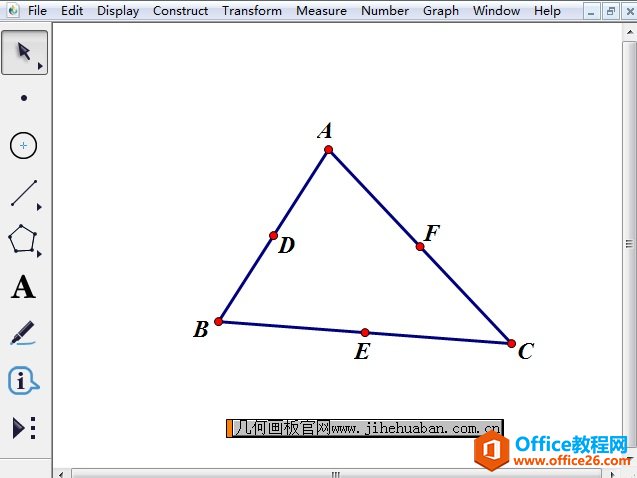
步骤二 选中点A和边BC,选择“构造”菜单中的“垂线”,作出垂线,选中边BC和垂线,选择“构造”菜单中的“交点”,求出交点G即为BC边上的垂足;用同样的方法求出AC、AB边上的垂足H、I。
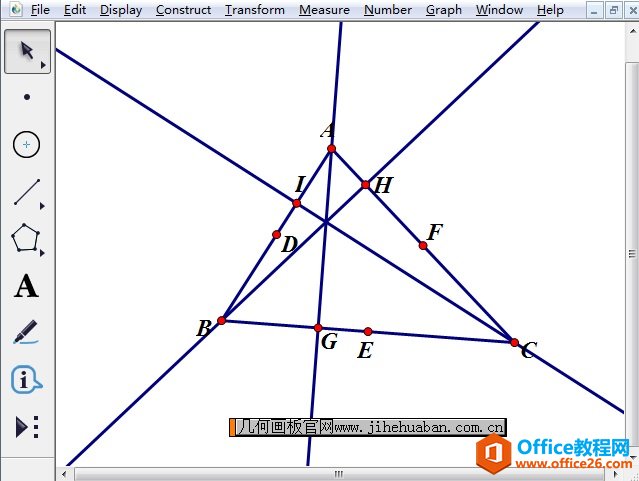
步骤三 选择点A、G,选择“构造”菜单中的“直线”,作出直线AG。选择点B、H,选择“构造”菜单中的“直线”,作出直线BH。 选择直线AG、BH,选择“构造”菜单中的“交点”,作出垂心J。
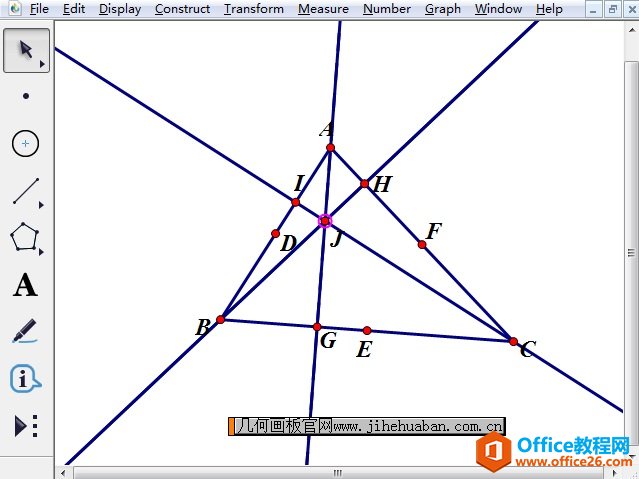
步骤四 选择点A、J,选择“构造”菜单中的“线段”,作出线段AJ,选中线段AJ,选择“构造”菜单中的“中点”,作出线段AJ的中点K,用同样的方法作出线段BJ、CJ的中点L、 M。
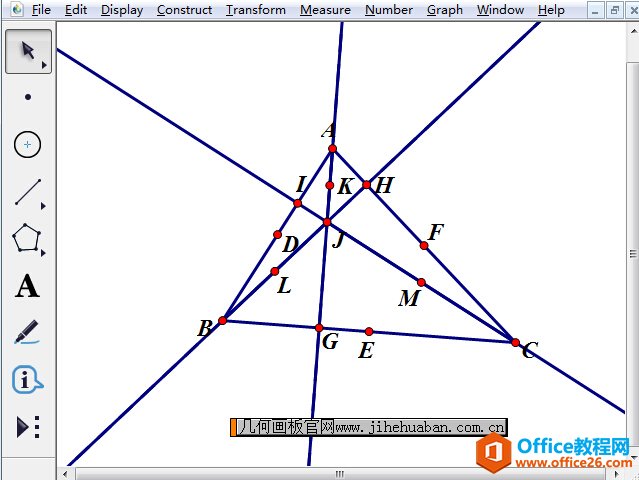
步骤五 选择点L、G,选择“构造”菜单中的“线段”,作出线段LG,选中线段LG,构造中点,选择“构造”菜单中的“垂线”,作出线段LG的垂直平分线i,用同样的方法作出线段EF的垂直平分线j。 选择线段LG、EF,选择“构造”菜单中的“交点”,作出九点圆的圆心O,选择点O、E,选择“构造”菜单中的“以圆心和圆周上的点作圆”,作出九点圆O。
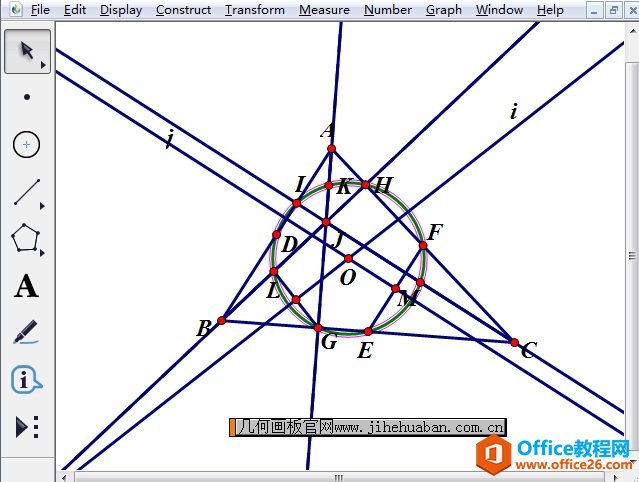
以上给大家介绍了几何画板画九点圆的方法,步骤很详细,方便大家学习,如果一开始不是很理解,多做几次就可以掌握技巧。利用几何画板,可以画出很多在课本上才能看到的图形,比如蜂窝状图形
标签: 几何画板绘制九点圆
相关文章

几何画板是一个通用的数学、物理教学环境,提供丰富而方便的创造功能使用户可以随心所欲地编写出自己需要的教学课件。软件提供充分的手段帮助用户实现其教学思想,可以说几何画板是......
2021-09-28 172 几何画板功能

几何画板界面及特色体现几何画板特色主要体现在以下几个方面:一、便捷的交流工具由于每个画板都可以被用户按自己的意图修改并保存起来,它特别适合用来进行几何交流、研究和讨论......
2021-09-28 52 几何画板特色

几何是一门富有创造性的知识工具,可以发现对象之间有趣的关系。几何画板为您提供丰富的几何对象和使用方法,您不仅可以创建这些对象,并且建立之间的联系以及确定其属性。以下内容......
2021-09-28 273 几何画板对象元素